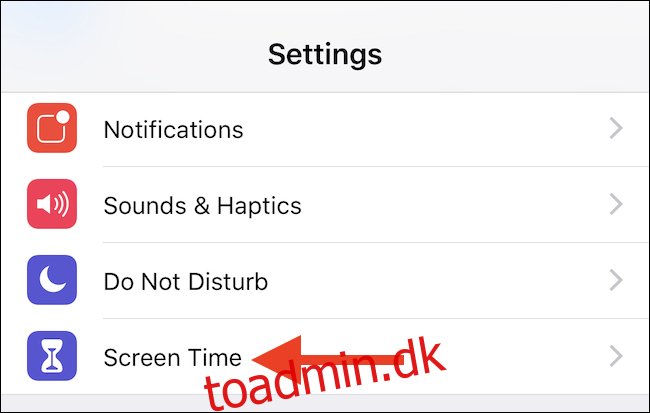Med ankomsten af iOS 12 lavede Apple en stor sang og dans om digitalt velvære. Funktionen App Limits, der fulgte med den, giver mulighed for at låse apps efter et givet tidsrum. Sådan fungerer det.
App Limits er præcis, hvad det lyder som; det begrænser mængden af tid, du kan bruge på at bruge en bestemt app. Du angiver apps (eller hele kategorier af apps), og iOS vil nægte at starte dem, når du har nået den tildelte tid. Det er fantastisk til at begrænse, hvor meget tid børn bruger på apps som YouTube, for eksempel, men kan også hjælpe dig, hvis du har svært ved at sætte grænser for ting som din afhængighed af sociale medier.
Forresten, selv efter du har nået en appgrænse, kan du tilsidesætte den ved at indtaste en adgangskode. Det betyder, at du aldrig bliver låst helt ude af dine apps (medmindre du ikke kender koden), men at sætte grænsen stadig kan være nok til at give dig en pause, når du åbner Instagram for millionte gang kl. 3 om morgenen.
Sådan indstilles en app-grænse for en specifik app
For at sætte gang i tingene skal du åbne appen Indstillinger og derefter trykke på “Skærmtid”.
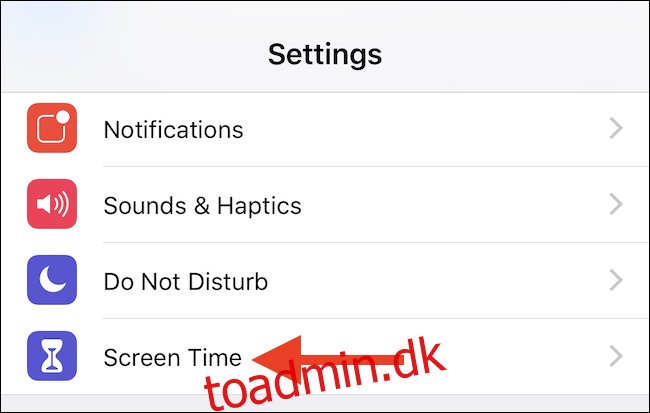
Du vil se en graf øverst på det næste skærmbillede. Tryk enten på grafen eller indstillingen “Alle enheder” direkte over den.
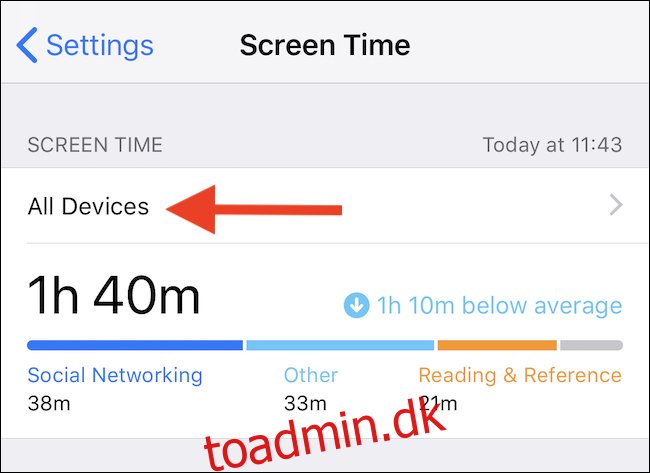
Rul ned til listen over apps, du har brugt, og tryk derefter på den app, som du vil indstille en ny grænse for.
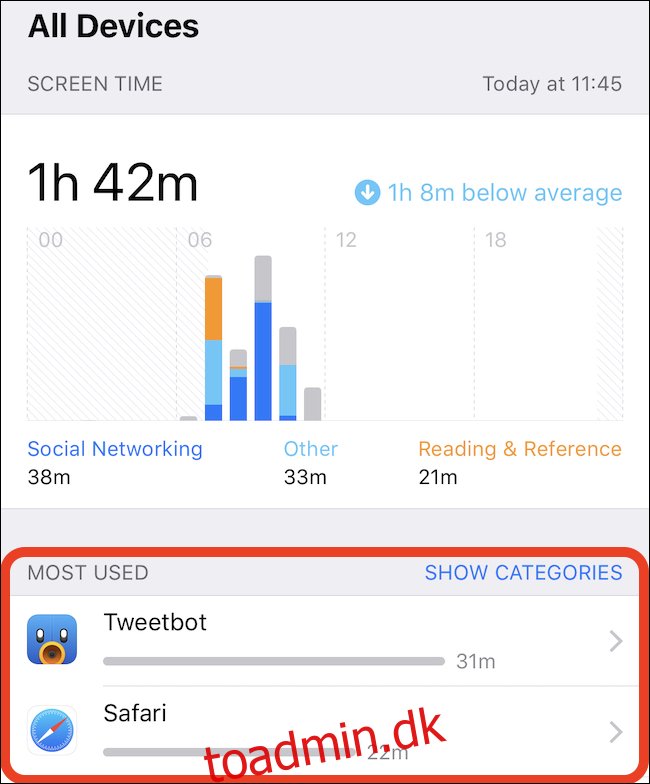
Tryk på knappen “Tilføj grænse” nederst på skærmen.
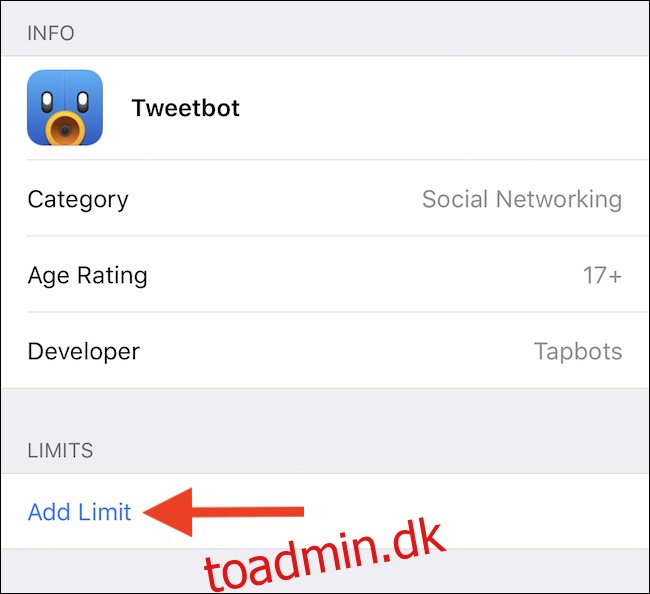
Sæt endelig en tidsgrænse ved at rulle timer og minutter. Hvis du gerne vil angive en grænse for forskellige ugedage, skal du trykke på “Tilpas dage”.
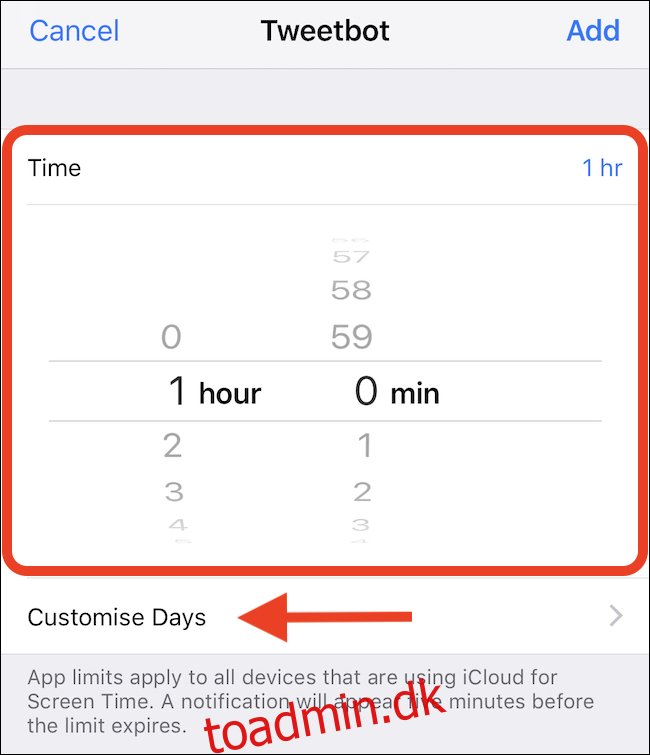
Tryk på “Tilføj” for at anvende ændringerne og indstille appgrænsen.
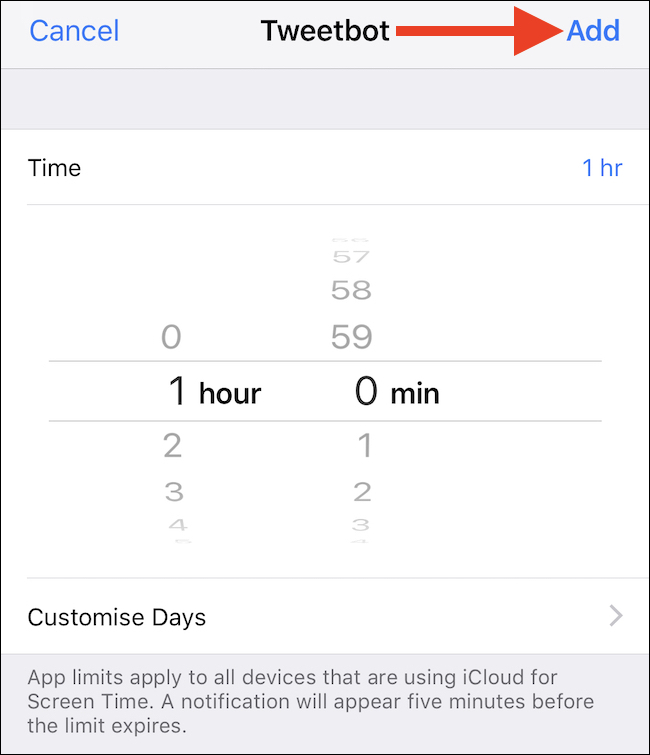
Sådan indstilles en app-grænse for en hel kategori af apps
Igen starter processen i appen Indstillinger. Tryk på “Skærmtid” for at se alle indstillinger relateret til digital velvære.
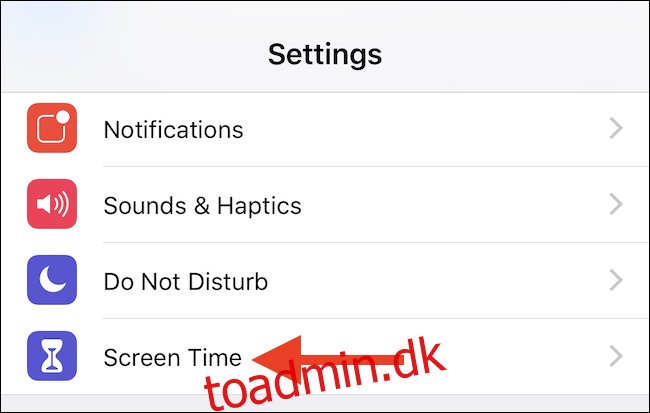
Tryk derefter på “Appgrænser”.
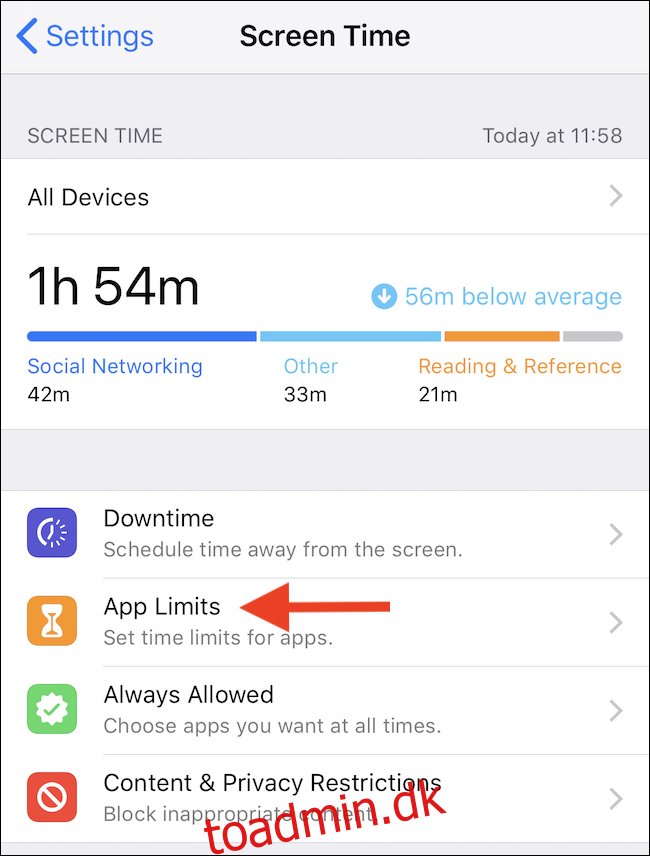
Tryk på “Tilføj grænse”.
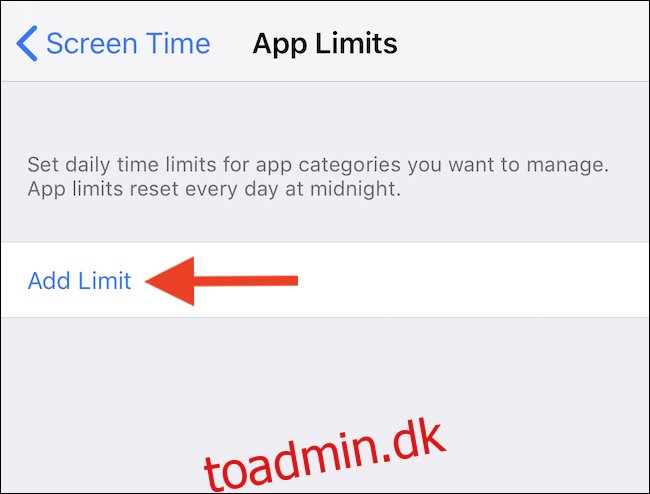
Tryk for at vælge de kategorier, som du vil oprette en ny grænse for, og tryk derefter på “Næste” for at fortsætte.
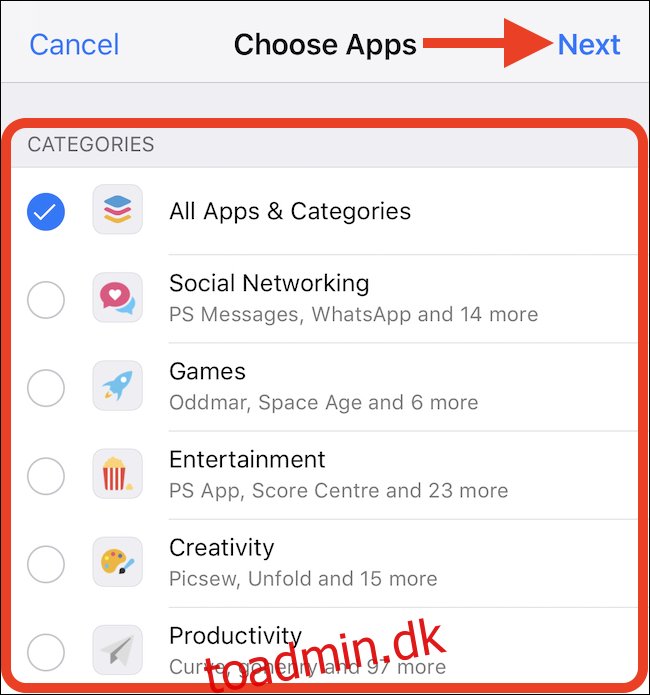
Vælg den tidsgrænse, du gerne vil anvende, og igen, hvis du vil indstille andre grænser for bestemte dage, skal du trykke på “Tilpas dage.” Tryk på “Tilbage”, når du er færdig.
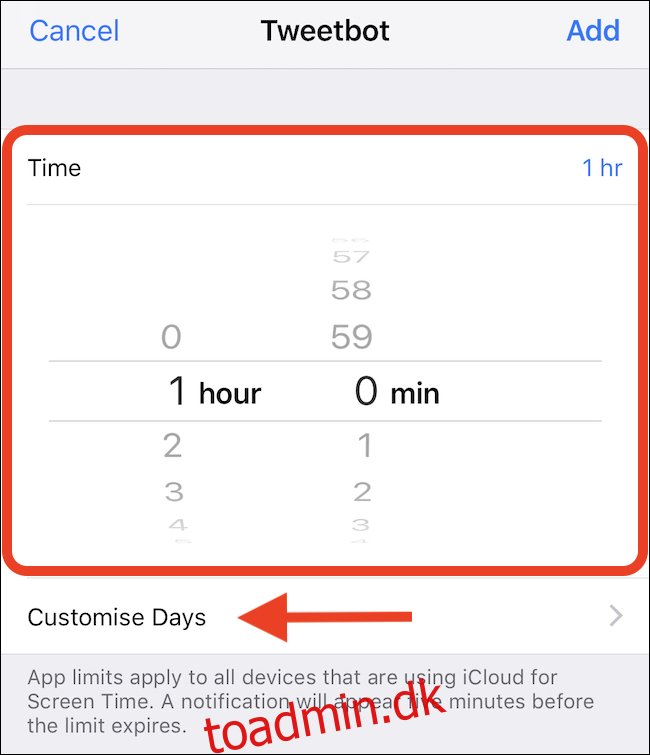
Du er klar, og du kan også sætte yderligere grænser, hvis du vil.